
Daftar Isi:
- Pengarang John Day [email protected].
- Public 2024-01-30 09:57.
- Terakhir diubah 2025-01-23 14:49.

Jika Anda seorang pembuat serius seperti saya, maka kemungkinan besar Anda akan memiliki resistor, kapasitor, dan berbagai komponen elektronik lainnya yang tak terhitung jumlahnya. Tetapi ada masalah besar: Bagaimana seseorang melacak apa atau berapa banyak dari sesuatu yang mereka miliki? Untuk masalah ini saya membuat mesin CNC yang mendapatkan informasi dari database MySQL yang kemudian pergi dan mengambil item yang diminta. Selain back-end database, saya membuat halaman web front-end yang memungkinkan pengguna untuk login dan kemudian membuat kategori suku cadang, menambahkan suku cadang baru, dan mengubah jumlah suku cadang. Dengan cara ini setiap item dapat dipertanggungjawabkan, seperti halnya sistem manajemen stok.
Komponen:
- Arduino UNO & Genuino UNO
- Sekrup Mesin: 8mm, 3mm, 4mm
- Saluran-N MOSFET
- Dioda Penyearah 1N4001
- Motor Stepper NEMA 17x2
- Driver DRV8825 untuk Motor Stepper x2
- Kapasitor 100 F x2
- DFRobot Servo Gripper
- Sabuk Waktu DFRobot x2
- DFRobot 5MM Timing Pulley x2
- DFRobot Linear Bearing 6mmx12mm x2
- DFRobot Ball Bearing 8mmx12mm
Langkah 1: Teori
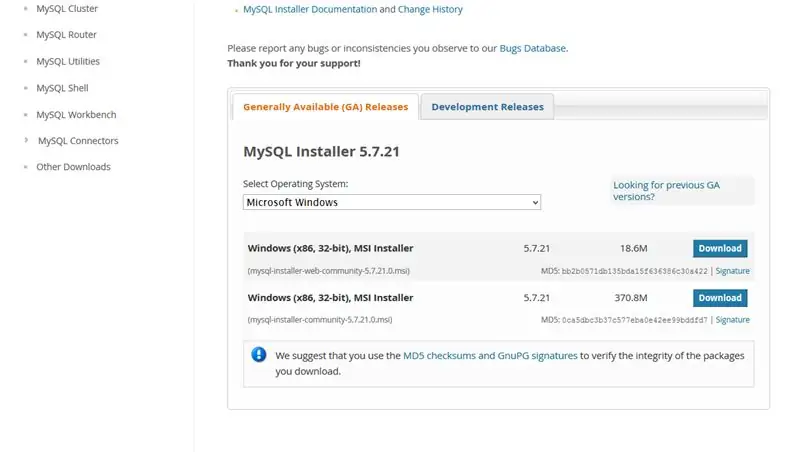

Dasar dari sistem ini adalah untuk melacak persediaan. Misalnya, jika seseorang membeli 20 papan Arduino Uno, mereka dapat dengan mudah menambahkan jumlah itu ke tabel database. Kategorinya adalah "Arduino", nama "Uno", dan jumlah 20. Untuk beberapa orang, pemilik bagian itu adalah nama pengguna orang yang menambahkannya. Bagian itu juga akan mencakup data tentang lokasinya di grid. Setiap kali jumlah bagian berubah, mesin CNC kemudian akan memilih bagian itu dan memberikannya kepada pengguna.
Langkah 2: Basis Data
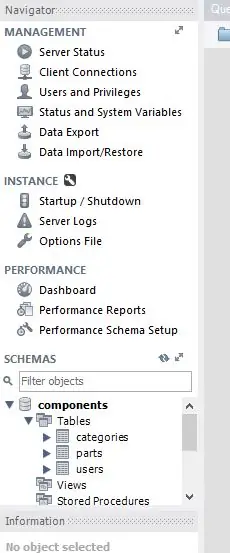
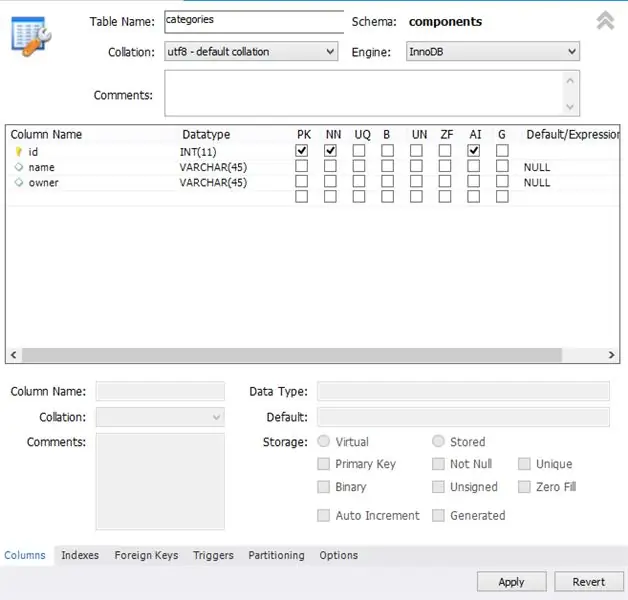
Saya membutuhkan database di mana-mana yang dapat diakses oleh Python dan PHP. Itu juga harus mudah digunakan dengan banyak dukungan, menjadikan MySQL server database yang sempurna. Saya mulai dengan mengunduh penginstal mysql dari https://dev.mysql.com/downloads/windows/installer/ dan kemudian menjalankannya. Saya memilih untuk menginstal server (tentu saja), dan juga meja kerja, shell, dan utilitas. Saat Anda memilih nama pengguna dan kata sandi, pastikan untuk mengingatnya, karena kredensial yang sama diperlukan di semua file PHP dan skrip Python. Setelah memulai server, aktifkan untuk berjalan sebagai proses latar belakang sehingga akan selalu aktif. Mulai sekarang, semuanya harus dieja dan dalam urutan yang sama persis seperti yang saya miliki. Selanjutnya, buat database baru (skema) yang disebut "komponen". Kemudian tambahkan tabel berikut: "kategori", "bagian", dan "pengguna". Dalam tabel kategori tambahkan kolom berikut dalam urutan yang tepat ini: "id" -int(11), PK, AI; "nama" -varchar(45); "pemilik" - varchar(45).
Di tabel bagian tambahkan kolom berikut dalam urutan yang tepat ini: "id" -int(11), AI, PK; "kategori" -varchar(45); "nama" -varchar(45); "jumlah" -int(11); "pemilik" -varchar(45); "lokasiX" -int(11); "lokasiY" -int(11);
Di tabel pengguna tambahkan kolom berikut dalam urutan yang tepat ini: "id" -int(11), AI, PK; "nama pengguna" -varchar(45); "kata sandi" -varchar(128);
Langkah 3: Menyiapkan Apache

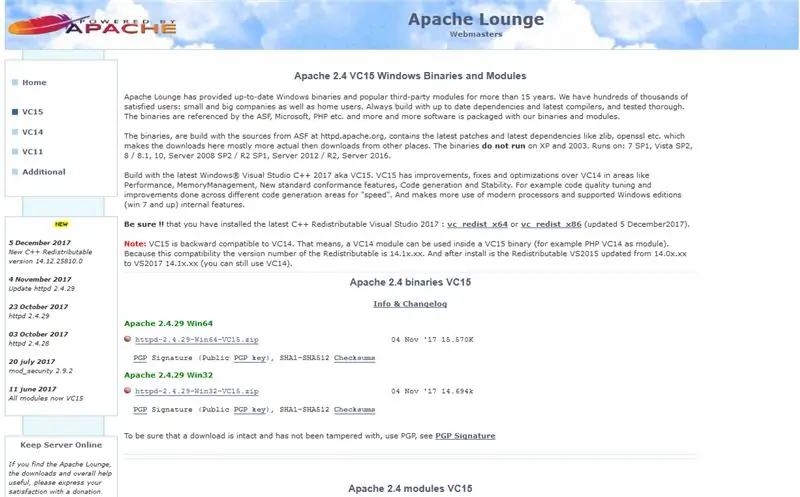
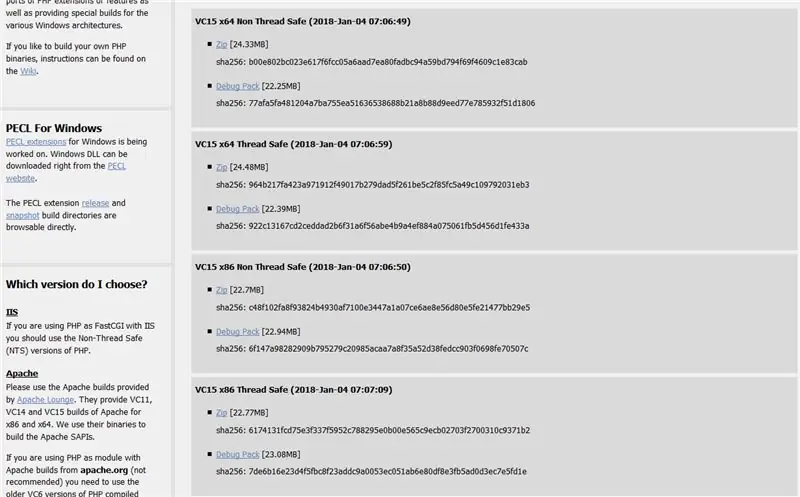
Halaman web yang saya buat menggunakan HTML, CSS, Javascript, dan PHP. Mulailah dengan mengunduh versi Apache terbaru dari https://www.apachelounge.com/download/ dan unzip, pindahkan folder ke direktori C:\. Selanjutnya, unduh PHP dari https://windows.php.net/download#php-7.2 dan pastikan itu adalah versi Thread Safe. Buka zipnya, ubah namanya menjadi "PHP", dan pindahkan ke direktori C:\. Kemudian masuk ke C:\Apache24\conf\httpd.conf dan edit. Tambahkan baris berikut tepat di bawah bagian:
LoadModule php7_module C:/PHP/php7apache2_4.dll
DirectoryIndex index.html index.php
AddHandler application/x-httpd-php.php
PHPIniDir "C:/PHP"
Kemudian uji server Anda dengan menjalankan httpd.exe yang terletak di folder bin. Buka "localhost/" di browser Anda dan lihat apakah halaman hello world muncul. Jika ya, hore, Anda sekarang memiliki server web lokal.
Langkah 4: Menyiapkan PHP
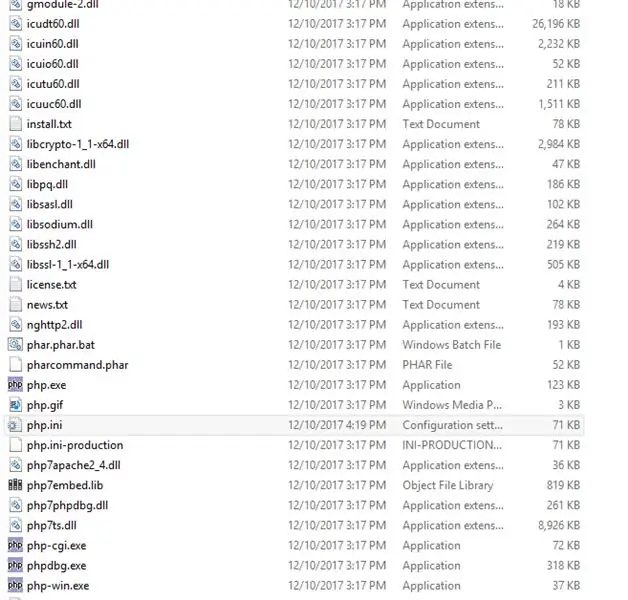
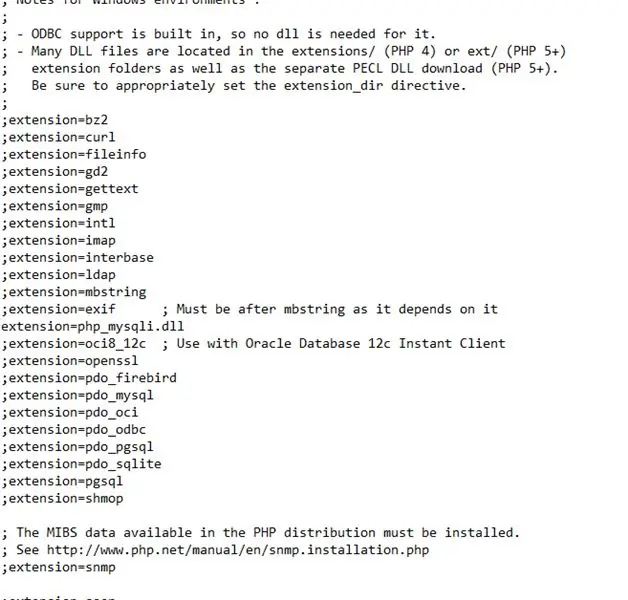
Untuk mengatur MySQL untuk PHP beberapa hal harus dilakukan. Pertama, rename "php.ini-recommended" menjadi "php.ini" lalu buka di notepad. Buka bagian ekstensi dan tambahkan atau batalkan komentar "extension=php_mysqli.dll" yang akan memungkinkan PHP berkomunikasi dengan server MySQL. Sekarang restart httpd.exe dan buat file baru bernama "phptest.php" dan masukkan ke dalam file. Sekarang buka localhost/phptest.php dan lihat apakah informasi browser Anda muncul.
Langkah 5: Merancang Mesin


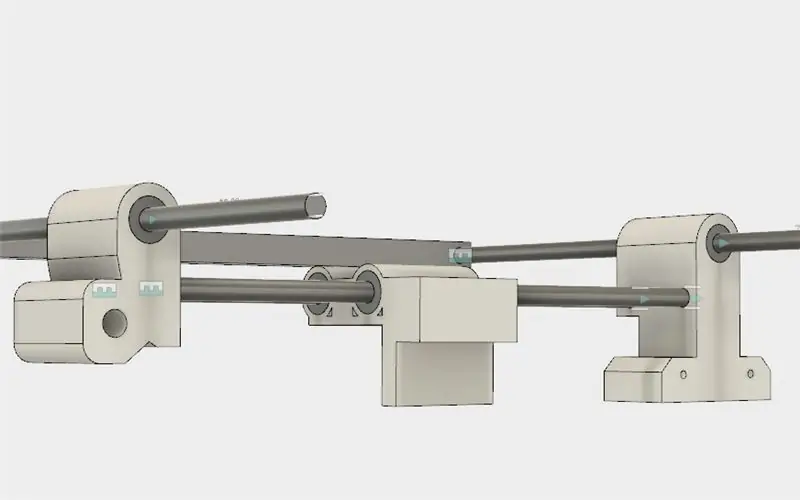
Saya mulai dengan membuat beberapa bagian dasar di Fusion 360: batang 6mm, bantalan linier, dan motor stepper. Kemudian saya merentangkan dua batang untuk membentuk sumbu y, dan juga memasang timing belt di sekitar motor stepper dan bantalan. Saya juga menambahkan sumbu x. Saya kemudian mulai mencetak 3D berbagai bagian dan juga CNC mengarahkan dua panel samping.
Langkah 6: Membuat Mesin



Saya akhirnya melalui beberapa iterasi dari setiap bagian, jadi jika ada yang berbeda itu sebabnya. Saya mulai dengan mengampelas setiap bagian dan kemudian mengebor setiap lubang di bagian cetakan 3D. Kemudian saya memasukkan bantalan linier ke dalam lubang dan menjalankan batang 6mm melaluinya. Saya juga memasang motor stepper ke lokasi masing-masing setelah memasang katrol ke porosnya. Timing belt dilingkarkan di sekitar kedua sisi untuk kedua sumbu. Akhirnya saya menyadari bahwa gripper akan terlalu rumit, jadi saya memilih elektromagnet sebagai gantinya. Saya juga mendapat bantuan saat membangunnya, dalam bentuk kucing.
Langkah 7: Kode Arduino
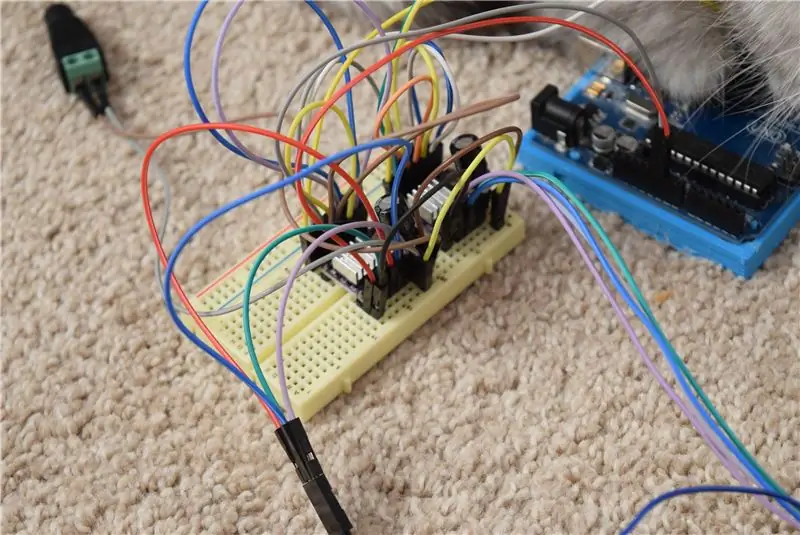
Dasar saya untuk mesin ini adalah GRBL. Awal kode mencantumkan berbagai parameter, seperti jarak per rotasi, offset, dan luasan. Saya menggunakan perpustakaan BasicStepperDriver untuk mengontrol driver motor stepper DRV8825. Driver stepper diatur untuk menggunakan 1/32 micro-stepping, meningkatkan resolusi. Setiap kali mesin "boot up" ia melewati urutan homing di mana setiap sumbu melangkah hingga menyentuh sakelar batas. Kemudian bergerak berdasarkan offset ke lokasi yang ditetapkan dan menetapkan lokasi ke 0, 0. Sekarang setiap kali menerima perintah pindah melalui serial, ia pindah ke lokasi grid itu.
Langkah 8: Program Python
Saya memilih untuk menggunakan Flask sebagai server web yang akan menerima permintaan GET dari situs web utama. Permintaan terdiri dari nama dan kategori bagian. Setelah Flask menanganinya, data diurai, kemudian server MySQL ditanyai untuk mengetahui lokasi bagian tersebut. Kemudian skrip python mengirimkan perintah ke Arduino, menentukan di mana bagian itu.
Langkah 9: Menggunakan Part Picker
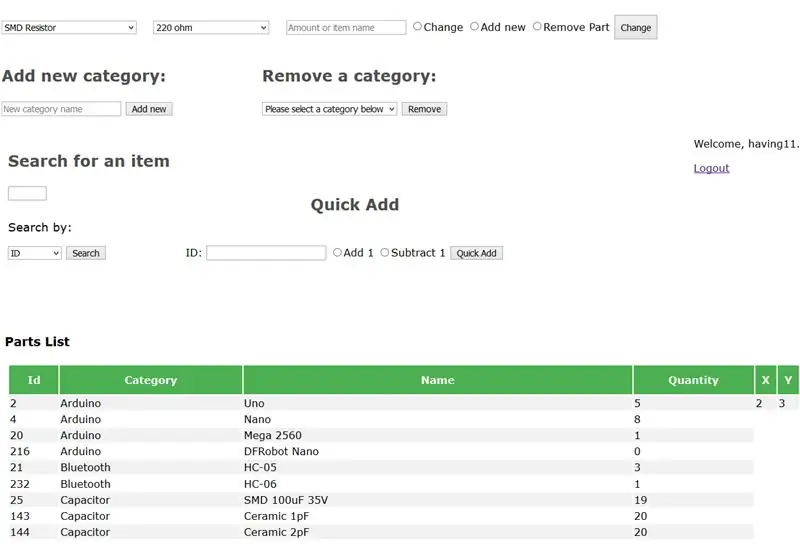
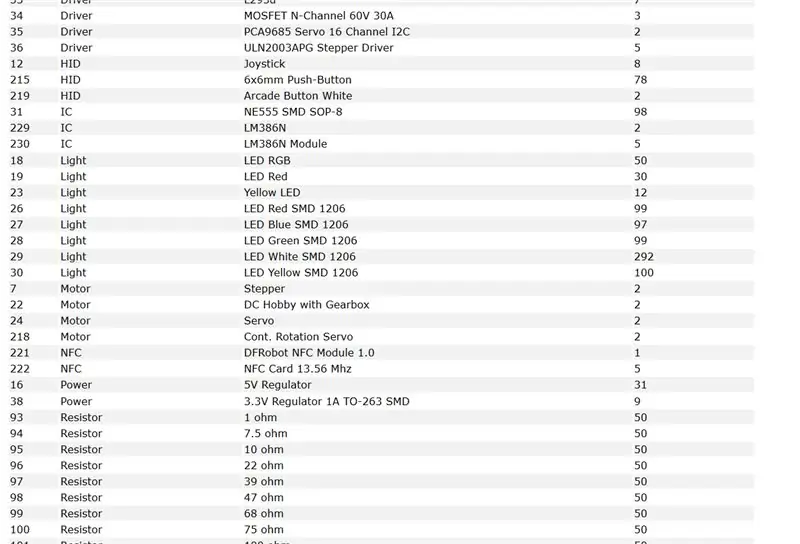


Saya telah menyediakan file situs web di repositori github saya: https://github.com/having11/cnc_part_picker_webpages Ganti parameter yang hilang dalam file PHP untuk server MySQL spesifik Anda. Masukkan file ke dalam folder htdocs di folder Apache. Cukup jalankan skrip python dan kemudian setiap kali jumlah bagian diubah, mesin akan pergi ke lokasi itu dan mendapatkannya. Temukan file pencetakan 3D di sini dan file halaman web di sini.
Direkomendasikan:
Pengambilan Gambar dan Email yang Dipicu Gerakan: 6 Langkah

Pengambilan Gambar dan Email yang Dipicu Gerakan: Kami membangun proyek ESP32-CAM sebelumnya dan membangun sistem pengambilan gambar yang dipicu gerakan yang juga mengirim email dengan gambar sebagai lampiran. Build ini menggunakan board ESP32-CAM bersama dengan modul sensor PIR yang didasarkan pada AM312
Cara Membuat Mesin CNC Mini: 11 Langkah (dengan Gambar)

Cara Membuat Mesin CNC Mini: Halo semua semoga baik-baik saja. Saya di sini dengan proyek lain yang sangat keren yang dapat Anda buat menggunakan beberapa bagian komputer bekas / bekas. Dalam Instruksi ini saya akan menunjukkan kepada Anda bagaimana Anda dapat membuat Mesin CNC mini di rumah dari DVD Wri
Arduino CNC Plotter (MESIN GAMBAR): 10 Langkah (dengan Gambar)

Arduino CNC Plotter (MESIN GAMBAR): Hai teman-teman! Saya harap Anda sudah menikmati instruksi saya sebelumnya "Cara membuat platform pelatihan Arduino Anda sendiri" dan Anda siap untuk yang baru, seperti biasa saya membuat tutorial ini untuk memandu Anda langkah demi langkah sambil membuat jenis super menakjubkan ini
Cara Membuat Programmer ISP USBTiny: Dengan Memanfaatkan Mesin Penggilingan PCB CNC: 13 Langkah (dengan Gambar)

Cara Membangun Programmer ISP USBTiny: Dengan Memanfaatkan Mesin Penggilingan PCB CNC: Pernahkah Anda berpikir tentang bagaimana membangun proyek elektronik Anda sendiri dari awal? Mengerjakan proyek elektronik sangat mengasyikkan dan menyenangkan bagi kami, pembuat. Tetapi sebagian besar pembuat dan penggemar perangkat keras yang baru saja melangkah maju ke budaya pembuat membangun proyek mereka
DRO Berbasis Arduino untuk Mesin GRBL CNC: 3 Langkah (dengan Gambar)

DRO Berbasis Arduino untuk Mesin GRBL CNC: Saya memulai proyek ini dengan satu tujuan. Saya menginginkan cara yang sederhana namun efektif untuk melihat informasi tentang mesin CNC saya, sambil berdiri di depan mesin CNC, daripada menjulurkan leher saya dalam posisi yang hampir seperti manusia karet, dan menyipitkan mata seperti
